UB 24.12.24
Ich hatte neulich einige Mini-PCs aus dem Schrott gerettet.
https://bit.de.cool/das-siebte-leben
Allesamt sind ausgerüstet mit einem Intel Core i3-7100.
Perfekt für einen Mini-Server(rechts im Bild).
Der Vorgänger war ein Desktop-Rechner mit einem Core i5 6500(links im Bild).
Der „alte“ Server verbrauchte noch ca. 65 Watt unter Last und rund 30 Watt, wenn er sich langweilt. (und das tut er die meiste Zeit) .🤗
Der neue Mini-PC (ASUS VivoMini VC-66) verbraucht nur noch max. 40 Watt unter Last und rund 15 Watt im idle.
Derzeit läuft nur ein SMB-Server in einem Container unter Proxmox.
https://de.wikipedia.org/wiki/Proxmox_VE
Geplant sind noch:
Streaming-Plattform für die Heim-Videosammlung
Umzug der VMs des Hauptservers auf diese Maschine
Auto-Update des Hypervisors und der VMs
Redundanz-Failsafe-System für den Pi-Hole DNS-Server
Einbindung des Servers in die Gesamt-Backup-Strategie
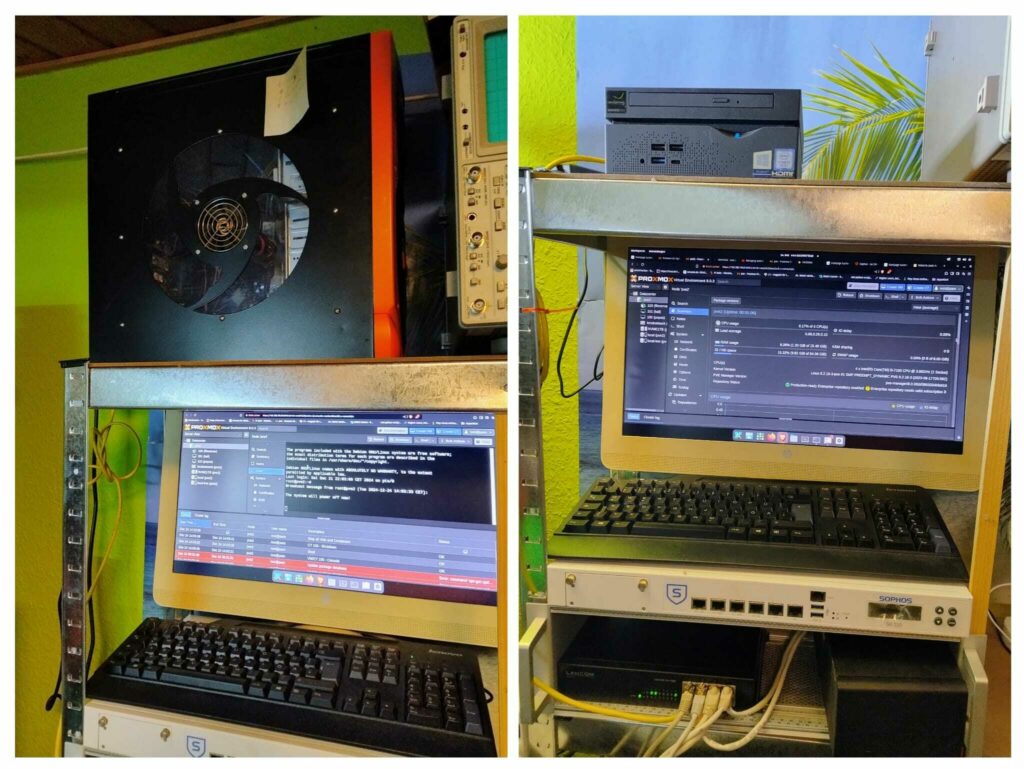
Die Herausforderung war die Anpassung der Netzwerkschnittstelle.
Auch wenn sich das Debian Linux ohne Problem anpasste, hatte die Netzwerkkarte eine andere Kennung die ich konfigurieren musste.
Dabei half mir die KI Copilot von Microsoft.
Das klingt nach einem interessanten Problem! Es scheint, dass die Netzwerkschnittstellenkonfiguration in deinem Container nicht richtig funktioniert. Hier sind einige Schritte, die du ausprobieren kannst, um das Problem zu beheben:
Netzwerk neu starten:
Starte das Netzwerk neu, um die Änderungen zu übernehmen:
bash
sudo systemctl restart networking
Netzwerkschnittstellen überprüfen:
Stelle sicher, dass die Netzwerkschnittstelle eth0 korrekt konfiguriert ist. Du kannst dies überprüfen, indem du den folgenden Befehl in deinem Container ausführst:
bash
ip link show
Dies zeigt dir die aktiven Netzwerkschnittstellen an.
Netzwerkschnittstelle aktivieren:
Wenn die Netzwerkschnittstelle nicht aktiv ist, aktiviere sie mit:
bash
ip link set eth0 up
IP-Adresse zuweisen: Stelle sicher, dass die IP-Adresse korrekt zugewiesen ist:
bash
ip addr show eth0
Wenn die IP-Adresse nicht korrekt ist, weise sie mit folgendem Befehl zu:
bash
ip addr add 192.168.xxx.xxx/24 dev eth0
Gateway konfigurieren:
Stelle sicher, dass das Gateway korrekt konfiguriert ist:
bash
ip route show
Wenn das Gateway nicht korrekt ist, konfiguriere es mit:
bash
ip route add default via 192.168.xxx.xxx dev eth0
Netzwerkkonfiguration speichern:
Speichere die Netzwerkkonfiguration, damit sie nach einem Neustart erhalten bleibt:
bash
sudo nano /etc/network/interfaces
Füge die folgenden Zeilen hinzu und speichere die Datei:
bash
auto eth0 iface eth0 inet static address 192.168.xxx.xxx netmask 255.255.255.0 gateway 192.168.xxx.xxx
In meinem Fall hieß das Netzwerk-Interface enp0s31. Ich musste nur eth0 mit meiner Netzwerk-Kennung ersetzen; und nachdem ich die Konfiguration laut der Anleitung der KI angepasst hatte,
(auch im Container für die Samba-Steuerung) läuft nun der Server wieder, nur effizienter.